Win7系统怎么设置右下角时间显示农历、星期、温度、湿度等信息?
我们先来看看Windows 7系统默认时间格式,显示当前时间+年月日,如下图:
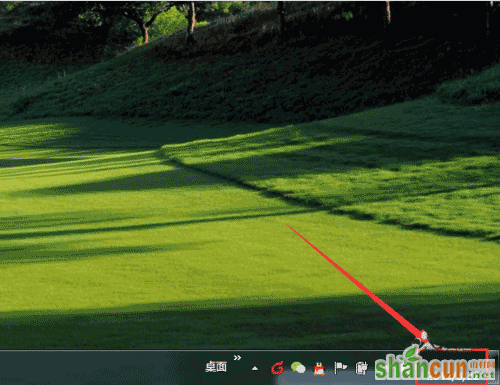
下载第三方插件【软媒时间】
软件名称:
软媒时间 v3.1.6.0 免费最新绿色版
软件大小:
2.90MB
更新时间:
2016-04-17
设置右下角时间显示农历、星期、温度
启动【软媒时间】,在电脑右下角任务栏上【软媒时间】右键,选择“设置”,如下图:
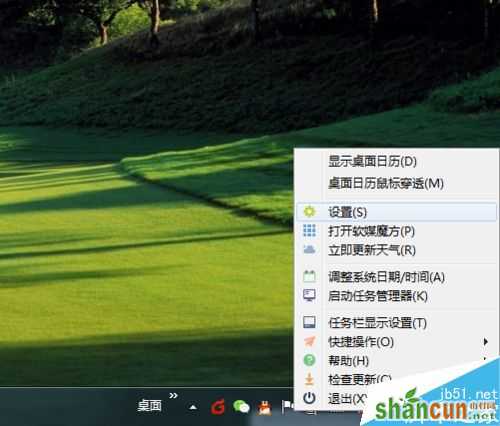
进入软媒时间设置界面,再选择“显示设置”找到第一屏格式,如下图:
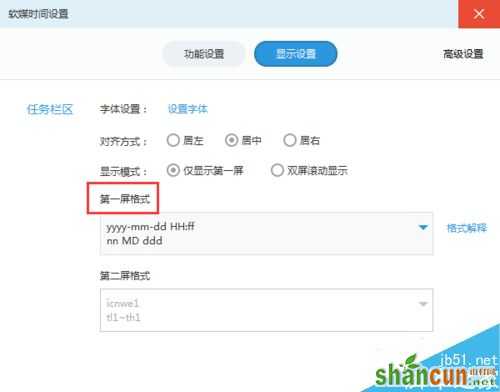
可以直接选取软媒时间已设置的时间格式,下拉选择,如下图:
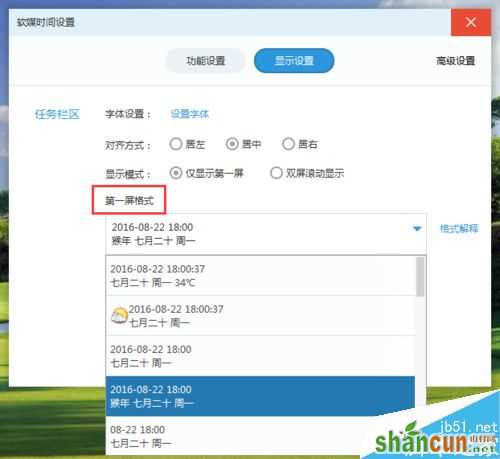
也可以将鼠标定位到时间设置框,自定义时间格式,如下图:
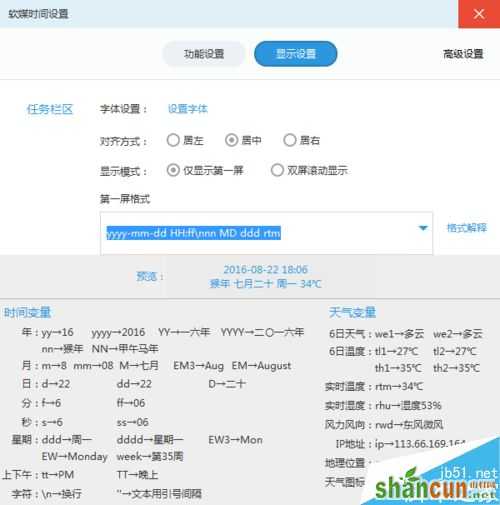
软媒时间变量用法解释
软媒时间软件中的每一个变量对应的含义可以参考下面的说明,如下图:

以上就是Win7系统怎么设置右下角时间显示农历、星期、温度、湿度等信息方法介绍,操作很简单的,大家学会了吗?希望能对大家有所帮助!















